Android-entusiaster har i årevis vredet deres enheder til at gøre ting, som Android ikke tillader som standard. Men Google har tilføjet mange funktioner til Android, der engang krævede rod, hvilket eliminerer behovet for mange mennesker.

Tag skærmbilleder
RELATED:
Sådan tager du skærmbilleder på en Android-telefon eller -tabel
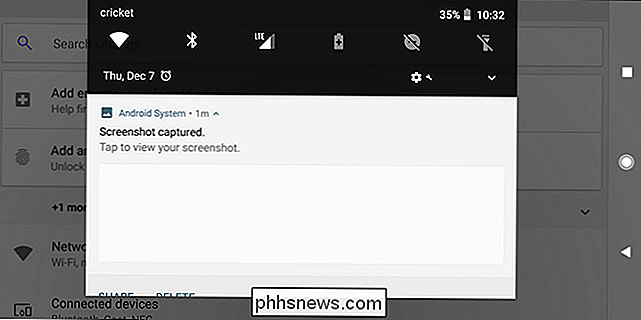
Du kan altid tage skærmbilleder ved at forbinde din Android-smartphone eller tablet til din computer, men at tage skærmbilleder på din enhed var engang et forbehold, der kun var forbeholdt root-brugere. Det ser ud til, at dette var en evighed siden, og hvis du ikke er en livslang Android-bruger, kan du ikke engang være opmærksom på, at der var en tid, hvor skærmbilleder krævede en rodnet enhed. Crazy, right? Men nu er det simpelt: Tryk på lydstyrken og strømmen samtidig for at tage et skærmbillede (eller hjemme-knappen og strøm på Galaxy-enheder med fysiske knapper). Og
poof
-a screencap klar til at dele med verden. Jeg kan ærligt ikke tro på, at dette nogensinde ikke var en indbygget funktion. Deaktiver forudinstallerede programmer RELATERET: Sådan fjerner du Bloatware på din Android-telefon Se, ingen kan lide bloatware. Men en gang imellem har dine personlige følelser på det skød, som din producent eller transportør ønskede, at du har på din telefon, ikke noget. Du var fast med den, medmindre du rodede dit håndsæt.
Nu kan du dog nemt deaktivere forudinstallerede applikationer lige fra Android-indstillingerne. Dette er især nyttigt for den ovennævnte bloatware-situation, selvom det er muligt, kan nogle producenter deaktivere denne funktion på deres enheder. Det er en uheldig ulempe ved et sådant åbent operativsystem. Den gode nyhed er, at det ikke synes at være almindelig praksis for de fleste større Android-OEM'er på dette tidspunkt.
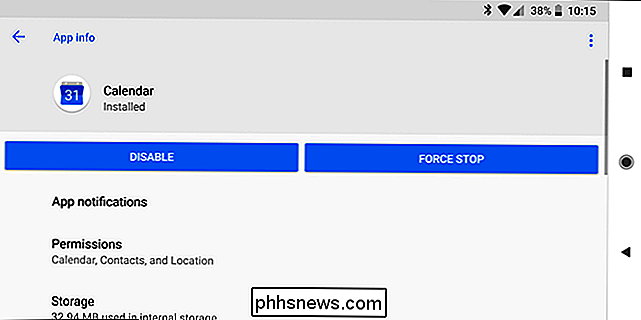
For at deaktivere et forudinstalleret program, skal du åbne Android-indstillingsskærmen, vælge Apps og flette over til kategorien All (dette er standardvisningen på Oreo-håndsæt). Tryk på den app, du vil deaktivere i listen. Hvis du ikke kan afinstallere appen, vil du se en Deaktiver-knap, hvor knappen Afinstaller vil være. Tryk på knappen for at deaktivere appen. Knappen Deaktiver er måske ikke tilgængelig for nogle vigtige pakker, der er en del af Android OS, men du kan deaktivere standard apps som Kalender, Galleri og Ur. Du kan endda deaktivere Android's indbyggede tastatur (selvom vi ikke ville).
Tilbagekald tilladelser
RELATED:
Sådan administreres apptilladelser på Android
Dette er et område, hvor Android har lavet meget stor strider over de sidste flere versioner. Engang havde du ingen kontrol over, hvilke apps der var tilladt at gøre på din telefon og med dine oplysninger. Siden da er det udviklet til at have en smule mere bred kontrol og nu utrolig granulær kontrol.
Da kontroltilladelser er så granulerede nu, er det lidt mere dybtgående end blot et "klik her, så her, så her." I stedet leder jeg dig til vores fulde vejledning om, hvordan du tager kontrol over alle dine tilladelser.
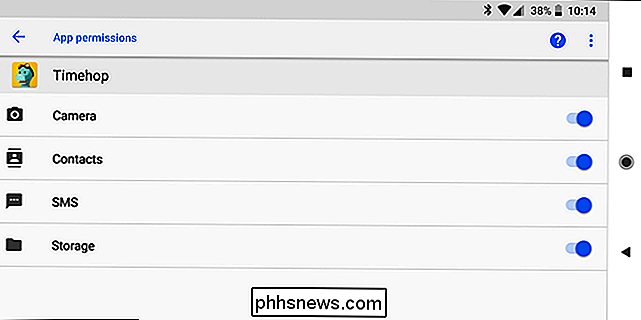
Begræns mobildata RELATERET:
Sådan overvåger og reducerer du din dataforbrug på Android
Med Android's indbyggede værktøjer kan du begrænse bestemte apps fra at bruge den cellulære dataforbindelse i baggrunden. Det er ikke helt en firewall, der blokerer netværksadgang for bestemte apps, men det er stadig nyttigt.
For at udnytte denne funktion, gå ind i menuen Indstillinger og vælg Dataførbrug (på Oreo finder du Data Brug i netværket & Internet menu). Udover at indstille data grænser, se diagrammer og deaktivere mobildata helt, kan du trykke på en bestemt app og fjerne markeringen for "Baggrundsdata" for at forhindre, at appen bruger mobile data i baggrunden. App'en kan stadig bruge data, hvis du åbner den, og kan stadig bruge data på Wi-Fi-netværk, men det vil ikke være i stand til at bruge den cellulære dataforbindelse i baggrunden.
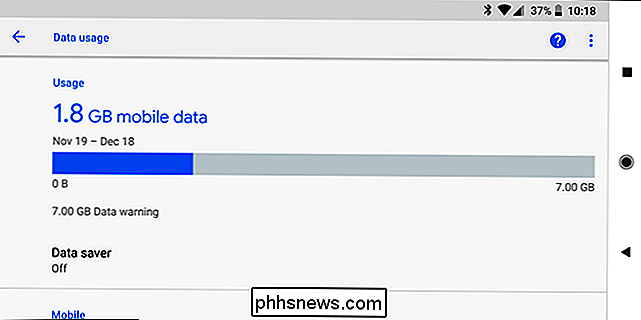
Du kan også fortælle Android at behandle bestemte Wi-Fi-netværk, som de er cellulære netværk. For at gøre dette skal du trykke på "Netværksrestriktioner" under Wi-Fi-underafsnittet i menuen Databrug, og derefter indstille Wi-Fi-netværket som "Metered." Dette fortæller i det væsentlige Android for at begrænse data på dette netværk på samme måde som gør på mobilnet. Super granulær kontrol! For en mere grundig undersøgelse af, hvordan du styrer dine mobildata, se vores vejledning.
Krypter enhedsopbevaring
RELATED:
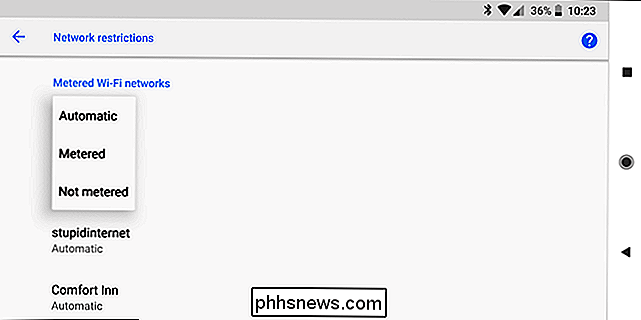
Sådan krypteres din Android-telefon (og hvorfor du Måske vil)
Android indeholder indbygget krypteringsstøtte, så du kan kryptere din smartphone eller tablets hele lagerplads. Når du tænder for det, skal du indtaste krypteringsadgangskoden. Hvis du glemmer denne adgangskode, skal du foretage en fabriks nulstilling og miste alle dine data. Hvis din enhed bliver stjålet, skal tyven bruge dine legitimationsoplysninger til at dekryptere den og få adgang til dine data (forudsat at den er slukket).
For at kryptere din Android-smartphone eller -tablet skal du gå ind i det Indstillingsskærmbillede, trykke på Sikkerhed og trykke på Krypter tabletten eller krypter telefon. Det er værd at bemærke, at denne proces vil tage et stykke tid at fuldføre, og når det er gjort, er det gjort. Du kan ikke fortryde krypteringen uden en fabriksåbning.
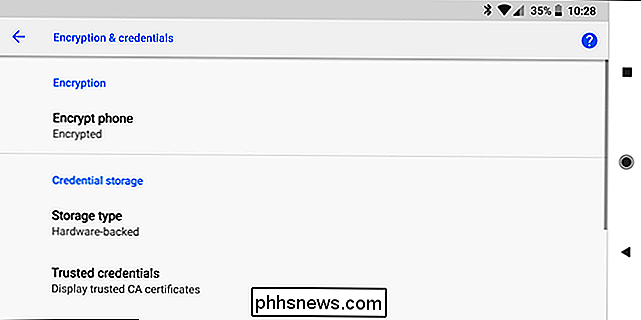
Hvis du er interesseret i at lære mere om kryptering, hvorfor kan du gøre det, og et detaljeret kig på, hvordan du gør det, tjek vores primer på emnet. Det er en god læse. Opret forbindelse til VPN'er
RELATED:
Sådan opretter du forbindelse til en VPN på Android
Hvis du vil oprette forbindelse til din Android til et virtuelt privat netværk - sig dit arbejde VPN-dig behøver ikke at rodde det og installere en VPN-klient som du en gang gjorde. Hooray for innovation!
Nogle VPN'er kan have deres egne selvstændige apps, men hvis ikke, kan du gå ind i menuen Indstillinger, trykke på Mere under Trådløs og netværk og trykke på VPN. Du kan tilføje og redigere flere VPN-profiler. På Oreo finder du VPN-indstillingen i menuen Netværk og Internet.
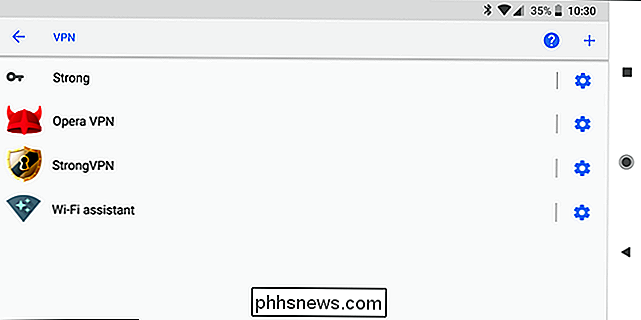
For et mere detaljeret kig på alle måder, du kan oprette forbindelse til en VPN på Android, anbefaler jeg, at du kigger på vores Android VPN-guide. Det dækker alt fra de enkleste valgmuligheder til en fuld manuel opsætning. Genstart din telefon med en trykpresse
En gang imellem måtte du enten slukke for telefonen og tænde igen manuelt, eller du måtte rotere til genstart det med et tryk. Ærligvis er det en dum ting, men mand, hvilken forskel det gør - jeg kan ikke fortælle dig, hvor mange gange jeg slog min telefon af for at genstarte den og glemte at tænde den igen, før denne funktion blev almindelig.
Jeg ' Jeg er sikker på, at du allerede ved, hvordan du gør dette: Tryk langsomt på tænd / sluk-knappen for at hente menuen, og tryk derefter på genstart. Det er nemt.
Selv om der stadig er nogle ting, du kun kan gøre ved at rote din Android, gør Google det godt at tilføje funktioner til Android OS, hvor de giver mening.

Sådan ændres dit Wi-Fi-netværkets navn og adgangskode
Hvis du ikke kan lide Wi-Fi-netværksnavnet og adgangskoden, kom din router med, kan du ændre dem til alt, hvad du vil på bare et par klik. RELATED: Sådan finder du dit Wi-Fi-kodeord Din Wi-Fi-router leveres med et standard netværksnavn og kodeord. Ofte bliver begge trykt på selve routerens tilfælde. Hvis du ændrer dit standardnetværksnavn, får du mulighed for at bruge noget mere personlig end "NETGEAR30" eller "Linksys".

Sådan registreres et telefonopkald på Android
Der kan eller ikke komme tid i dit liv, når du skal optage et telefonopkald. Mens vi ikke kommer ind i specifikke grunde til hvorfor du måske vil gøre det, vil vi sige dette: det er super nemt. Lad os gøre det her. Mens du kan registrere et telefonopkald på en række måder, fokuserer vi på to forskellige metoder her: Google Voice og en app kaldet Opkaldsoptager - ACR.



